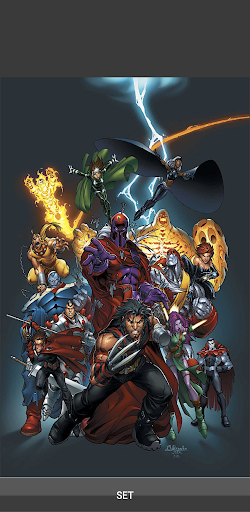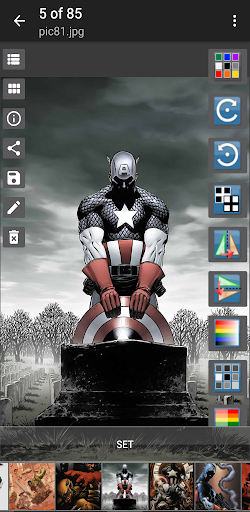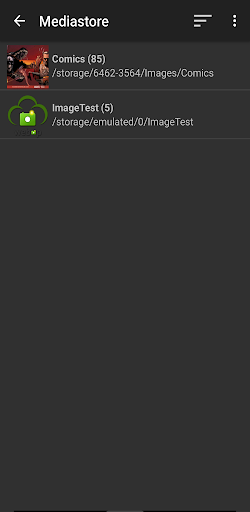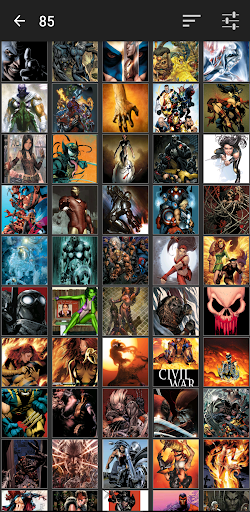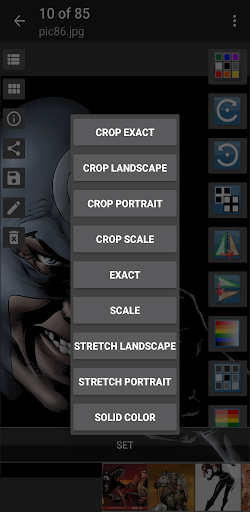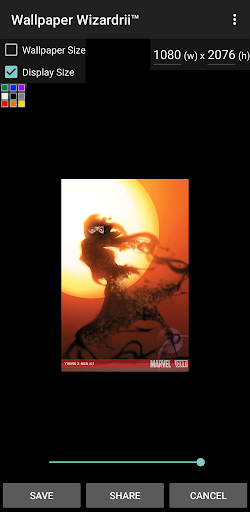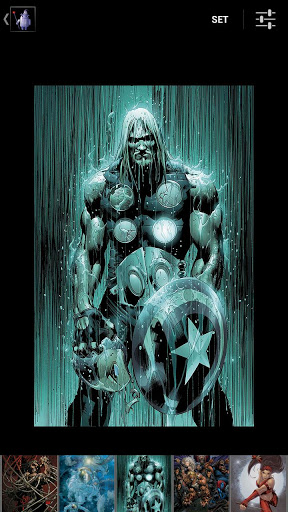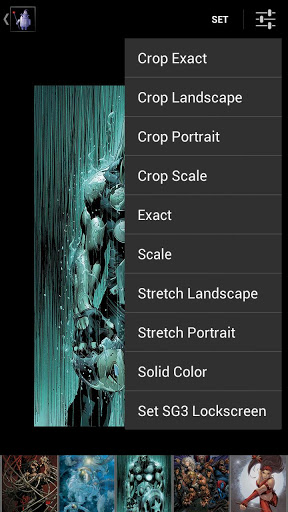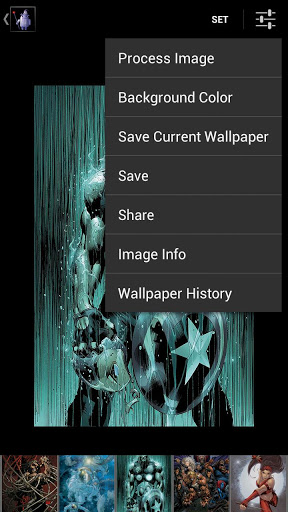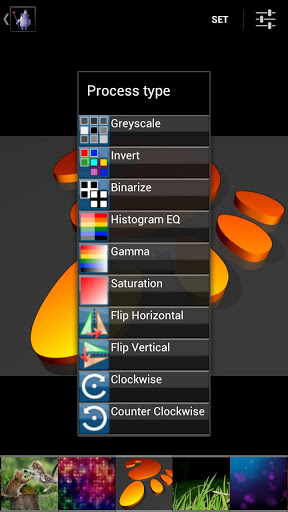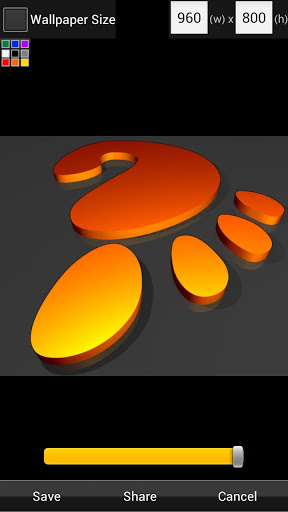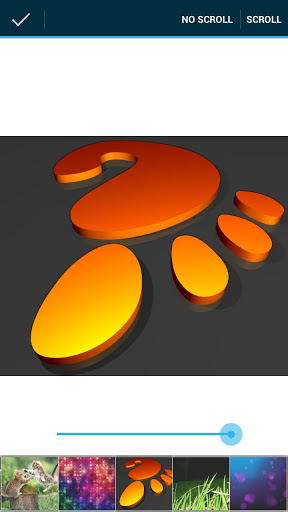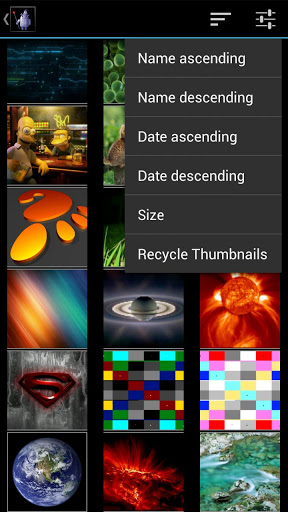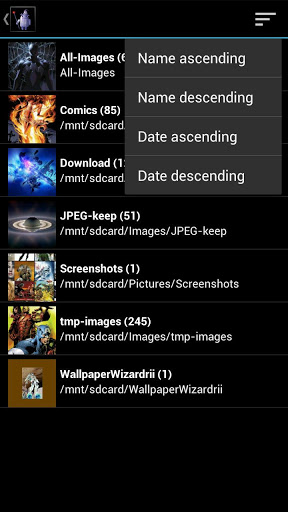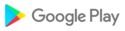Wallpaper Wizardrii ™, "Cambiare il modo in cui imposti lo sfondo" ™.
Leggi le istruzioni di seguito per assistenza. Questa è una nuova versione principale 3.0.0.5.
Nota: i dispositivi con Android 10 che accedono a sdcard ora dovrebbero funzionare, funzionando una soluzione per dispositivi con Android 11, grazie per la pazienza.
Imposta le tue immagini, Ritratto, Paesaggio e Ritaglia. Dai un'occhiata al set Esatto o Ritaglia esatto! Imposta le immagini da WW, browser di file o Galleria di Android (Condividi come). Inverti, capovolgi, ruota, scala di grigi, condividi e ridimensiona anche le immagini.
Per favore inviaci un'e-mail se hai problemi importanti, vogliamo aiutarti! Si prega di leggere le opzioni WW di seguito in modo da capire come funziona WW.
Come funziona WW. WW prenderà un'immagine di qualsiasi dimensione e la imposterà come sfondo; il che significa che non sei più obbligato a ritagliare un'immagine grande per impostarla come sfondo (ridimensionamento automatico delle immagini). Le immagini vengono trovate da una scansione multimediale.
Ci sono 9 opzioni impostate e tutte fanno qualcosa di leggermente diverso. 9 opzioni includono: Ritaglia esatto, Ritaglia paesaggio, Ritaglia ritratto, Ritaglia scala, Esatto, Scala, Allunga paesaggio, Allunga verticale e Tinta unita. Salva salverà con tutte le stesse opzioni, ma non imposterà lo sfondo. La tua immagine ridimensionata automaticamente verrà invece salvata nella directory WallpaperWizardrii; che puoi impostare con un'altra app se hai problemi con l'impostazione WW.
Ritaglia esatto: ritaglierà l'immagine con il controllo orizzontale e verticale del ritaglio. L'immagine verrà visualizzata nello stesso modo in cui sarebbe visualizzata all'interno dell'app. L'immagine di IE non viene ridimensionata per riempire il display.
Ritaglia paesaggio: ritaglierà l'immagine con un paesaggio proporzionale. L'immagine verrà ridimensionata per adattarsi a quella visualizzata come predefinita di Android.
Ritaglia ritratto: ritaglierà l'immagine con il ritratto proporzionale. L'immagine verrà ridimensionata per adattarsi a quella visualizzata con un colore di sfondo a sinistra ea destra dell'immagine.
Crop Scale: ritaglierà l'immagine con il controllo orizzontale e verticale del ritaglio. L'immagine verrà ridimensionata per adattarsi al meglio alla visualizzazione. La selezione del ritaglio dell'immagine Verticale aumenterà il ritratto e il paesaggio aumenterà il paesaggio.
Esatto: imposterà l'immagine come si vede in WW. Ciò significa che ogni volta che si regolano le dimensioni dell'immagine tramite la barra di scorrimento determinerà l'aspetto dello sfondo.
Scala: espanderà o ridurrà qualsiasi immagine per adattarla al meglio al display. Le immagini verticali sono misurate in altezza e le immagini orizzontali sono misurate in larghezza. Se l'immagine non può essere adattata alle dimensioni esatte del display, potrebbero esserci dei bordi intorno all'immagine.
Allunga: (Orizzontale o Verticale) espanderà o ridurrà qualsiasi immagine per adattarla esattamente al display. Non verrà mostrato alcun boarder e l'immagine non sarà scalata proporzionalmente. Vale a dire perché si chiama stretch.
Colore solido: questo imposterà solo il colore di sfondo come è stato selezionato dalla finestra principale.
NOTA: WW non può acquisire immagini piccole e ingrandirle senza che siano pixelate. Gli algoritmi depixalati non sono implementati.
In caso di problemi, puoi sempre eseguire il rollback a una versione precedente che ha funzionato per te: Menu-> Preferenze-> Rollback, scarica quella versione e installala.
Ultimo aggiornamento per far funzionare WW sui dispositivi più recenti.
Interroga l'immagine sui dispositivi >= Versione Android 30
Ritaglia l'immagine autonomamente, quindi imposta lo sfondo
Riorganizzate le opzioni di modifica delle foto Premi a
lungo Opzioni foto per vedere cosa fanno
Miniature (ottenendo quelle per i dispositivi versione Android >= 30)
Correzioni database e directory della cache
DB cursori non chiusi, rielaborato il funzionamento del codice DB
Abilita la condivisione di immagini con WW
risolto l'impossibilità di accedere ai file su sdcard con la versione Android 10. Dobbiamo ancora apportare alcune correzioni per accedere ai file su sdcard con la versione 11 di Android. Grazie per la pazienza e per favore inviaci un'e-mail in caso di problemi.
Risolti i problemi di preferenza, ridimensionare le opzioni di ritaglio delle immagini e alcune immagini dei dispositivi non venivano visualizzate. Si prega di inviare un'e-mail in caso di problemi in quanto questo è il modo migliore per noi per aiutarti, grazie. Apprezziamo il tuo contributo e la tua pazienza mentre ripubblichiamo WW dopo 3 anni.
2.0.1.3 - Attivare il debug in preferenze ed e-mail in caso di problemi, ricordarsi di disabilitare il debug una volta terminato. L'e-mail è il modo migliore per ottenere aiuto. --------- aggiornamenti: * Problemi segnalati * Nessuna modifica della funzionalità di scorrimento, potrebbe non funzionare su versione Android> 4.4 * Risolto il problema "Correggi visualizzazione" se si utilizza Scorri Vecchie versioni ... Eseguire il rollback a una versione precedente qui se si riscontrano problemi: http://www.twistedapps.org/?cat=186

 Huawei P20 Lite
Huawei P20 Lite